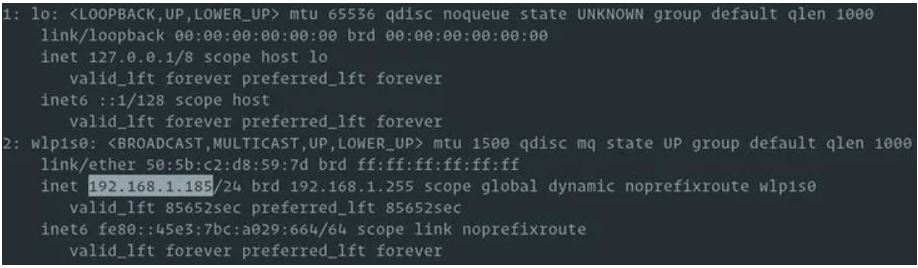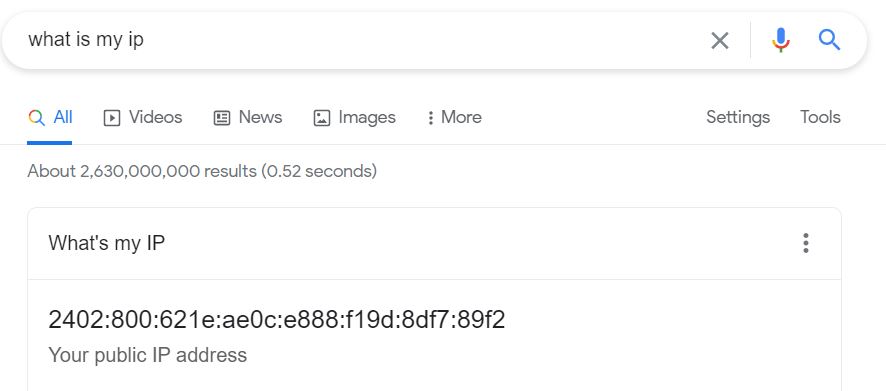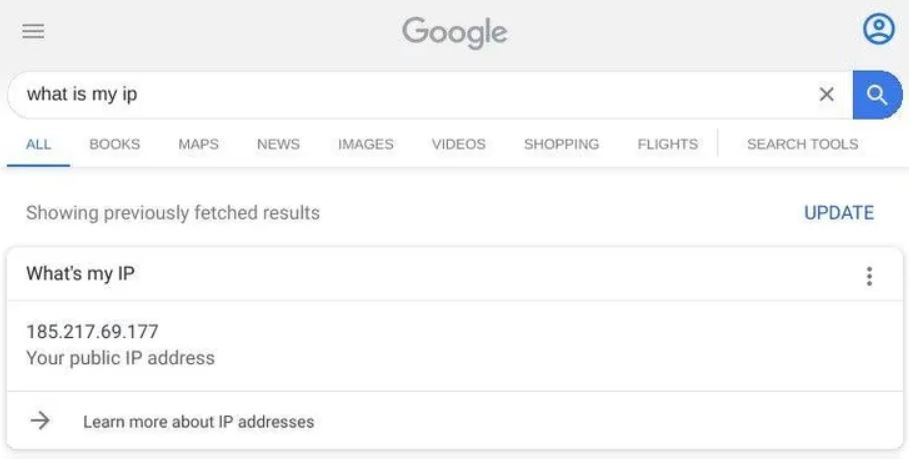Cách kiểm tra địa chỉ IP trên Linux
Trong bài này mình sẽ hướng dẫn cách kiểm tra địa chỉ IP trên Linux, với cách này bạn sẽ biết được máy tính của bạn có địa chỉ IP là bao nhiêu.

Biết địa chỉ IP của thiết bị là điều quan trọng khi giải quyết khắc phục các sự cố về mạng, thiết lập kết nối hoặc cấu hình tường lửa.
Địa chỉ IP có thể được phân thành hai loại, public và private. IP public là một địa chỉ IP duy nhất và có thể được truy cập từ Internet. Địa chỉ IP private được dành riêng cho việc sử dụng nội bộ trong mạng riêng của bạn và không cần tiếp xúc trực tiếp với Internet. Hơn nữa, có hai loại địa chỉ IP, IP phiên bản 4 (IPv4) và IP phiên bản 6 (IPv6).
Bài viết này chia sẻ một số phương pháp khác nhau để xác định Địa chỉ IP public và private trên hệ thống Linux.
Bài viết này được đăng tại [free tuts .net]
1. Tìm địa chỉ IP Private trên Linux
Địa chỉ IP private không thể định tuyến qua internet và chỉ hoạt động trong mạng cục bộ. Thông thường thì mỗi thiết bị cục bộ sẽ được gán một địa chỉ IP duy nhất, để từ đó có thể tìm và truy xuất đến đúng thiết bị.
Các thiết bị trong mạng cục bộ kết nối Internet thông qua NAT (network address translation).
Các dãy địa chỉ IPv4 dưới đây được dành riêng cho các private networks:
- 10.0.0.0/8
- 172.16.0.0/12
- 192.168.0.0/16
Bạn có thể xác định địa chỉ IP private bằng cách truy vấn vào network stack bằng các lệnh như ip, ifconfig hoặc hostname.
Công cụ tiêu chuẩn để hiển thị và cấu hình các network interfaces là ip.
Để hiển thị danh sách tất cả các network interfaces và địa chỉ IP được liên kết thì hãy nhập lệnh sau:
ip addr
Kết quả sẽ trả về như bên dưới, phần địa chỉ riêng IP private đã được mình bôi đậm.
Bạn cũng có thể sử dụng các lệnh sau để hiển thị địa chỉ IP private:
hostname -I
ifconfig
2. Tìm địa chỉ IP public trên Linux
Địa chỉ IP public là địa chỉ IP có thể định tuyến toàn cầu được gán cho một thiết bị mạng, cho phép thiết bị đó truy cập trực tiếp vào Internet. Chúng được ISP gán cho thiết bị và mỗi thiết bị có một địa chỉ IP public duy nhất.
Địa chỉ IP public được sử dụng bởi bộ định tuyến home routers, web servers, mail servers ..
Việc xác định địa chỉ IP public bao gồm việc liên hệ với máy chủ từ xa qua giao thức HTTP / HTTPS hoặc DNS và lấy địa chỉ IP từ phản hồi của máy chủ từ xa đó.
Trên máy tính để bàn, cách dễ nhất để tìm ra địa chỉ IP công cộng của bạn là nhập “what is my ip” trong trình duyệt của bạn.
Đấy là mình chạy trên máy laptop của mình đang kết nối wifi. Nếu bạn có máy chủ và có mua IP public thì nó sẽ có dạng như sau:
Nếu bạn đang sử dụng máy chủ Linux, hoặc bạn muốn gán địa chỉ IP cho một biến shell script thì bạn có thể sử dụng các công cụ dòng lệnh như dig, curl và wget.
Hầu hết các nhà cung cấp DNS, chẳng hạn như OpenDNS và Google cho phép bạn truy vấn máy chủ của họ và lấy địa chỉ IP công khai của bạn.
Bạn có thể sử dụng bất kỳ lệnh nào dưới đây để lấy IP của mình:
dig ANY +short @resolver2.opendns.com myip.opendns.com dig ANY +short @resolver2.opendns.com myip.opendns.com dig ANY +short @ns1-1.akamaitech.net ANY whoami.akamai.net
Có nhiều dịch vụ HTTP / HTTPS trực tuyến phản hồi bằng địa chỉ IP công cộng của bạn, điển hình là:
curl -s http://tnx.nl/ip curl -s https://checkip.amazonaws.com curl -s api.infoip.io/ip curl -s ip.appspot.com wget -O - -q https://icanhazip.com/
Nếu lệnh nào ở trên không hoạt động thì có thể website của họ bị chết, hoặc bạn cần kiểm tra lại kết nối internet trên máy tính của mình.
Bạn có thể tạo một bí danh alias trong file ~/.bashrc hoặc ~/.zshrc để giúp không phải nhớ những dòng lệnh quá dài dòng:
alias pubip='dig ANY +short @resolver2.opendns.com myip.opendns.com'
Bây giờ mỗi lần bạn nhập lệnh pubip trên terminal thì lập tức nhận về địa chỉ IP public của bạn.
Như vậy là mình đã hướng dẫn xong các xem địa chỉ IP private và địa chỉ IP public trên máy tính Linux.

 Tinohost
Tinohost  Vultr
Vultr  StableHost
StableHost  HawkHost
HawkHost